 |
 |
Lutte Home |
>Gallery |
New Picture |
 |
Lutte Lessons
Данный
урок является интелектуальной собственностью автора и его (урока) частичное
или полное воспроизведение, публикация и распространение без согласия
автора запрещены.
 |

|
У
меня на освоение этого продукта и создание первого авто ушло 120 часов. Программа сильно отличается от привычного 3DSmax, она удобнее, пластичнее, быстрее. |
Rhino Tutorial 4
Экономия времени, доверие коллег, организация рабочего процесса в Rhino..
Сегодня я хотел поговорить о культуре работы. Я расскажу о нюансах организации
своего рабочего процесса.
Небольшой workflow.
Экономия времени.
Когда предстоит сделать большую сцену с множеством мелких
деталей, нужно прежде всего подумать над их сортировкой. По слоям, по
группам, по принадлежности и т.д. В самом начале работы стоит подумать
в каком виде вы будете отдавать готовую сцену коллеге по работе на текстуринг
или анимацию.
Кроме того, если вы вдруг не вышли на работу, а проект горит, то сцену
отдадут вашему товарищу. И что бы ни вы, ни он «не сломал ногу» в вашей
сцене от бесконечных названий типа «object 12443» или «sdfsdfsflj232»
называйте объекты значимо. По-английски. Не поленитесь заглянуть в словарь.
От этого зависит время затраченное, в конечном счете, на проект. Я работаю
в большом коллективе, и такого рода организация собственного труда очень
себя оправдывает.
Доверие коллег.
Кроме того, под конец большого проекта наступает обязательная суматоха и путаница, когда все всё забывают. Где что лежит, как называется и т.д. Опять потеря времени. Учтите это при планировании и не допускайте ошибок («косяков»). 10 раз проверьте каждый сантиметр изготовленной модели, прежде чем сказать о том, что она готова. Выгоды три – не придется краснеть, когда «косяк» обнаружит ваш коллега, и не получите по башке когда придет feedback от клиента и третье вам начнут доверять как специалисту.
Организация рабочего процесса в Rhino.
Прежде всего, используйте слои.
Вот посмотрите на мою сцену:
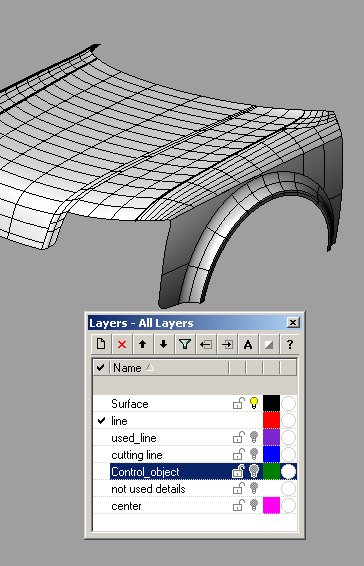
Этот набор слоев я постоянно использую. Именно с такими именами.
1) На слой Surface – на него я помещаю готовые поверхности.
2) На слой Line , он активный строятся линии.
3) Как только линия уже не нужна, то есть поверхность по ней построена,
я ее не удаляю, а перемещаю на слой Used_line, много раз меня это выручало
при перестроении поверхностей.
4) На Cutting line я сохраняю линии, по которым я резал те или иные поверхности
5) Слой Control object содержит объекты контроля геометрии. Посмотрите
на рисунок, и вы все поймете.

6) Not used details содержит детали, которые еще не доведены
«до ума».
7) Center – здесь линии обозначающие центр симметрии всего изделия.
На этом рисунке продемонстрированы все слои сразу (цвет соответствует названию слоя):
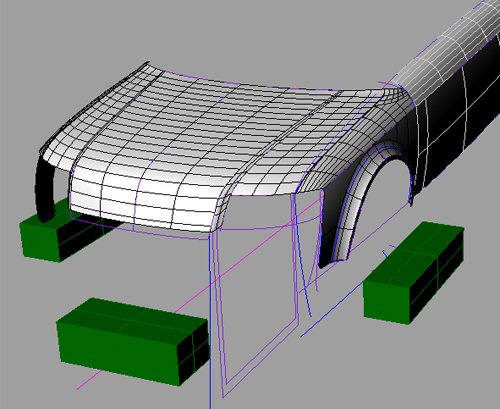
В процессе работы увеличивается количество деталей и я добавляю слои содержащие
переднюю часть машины, заднюю, двери, салон.
Все лежит на своем слое. Точно так же поступаю с линиями для этих частей.
Например, это выглядит так:
Surface Front
Surface Front Line
Surface Front Used Line
Surface Front Cutting Line
Таким образом, любая часть вашего изделия может быть найдена в считанные
секунды. Кроме того, вы не будете путаться в бесконечно растущих и кое-как
поименованных слоях.
Я собрал уже третью машину по этой схеме и считаю ее наиболее удобной.
Четвертый урок закончен.